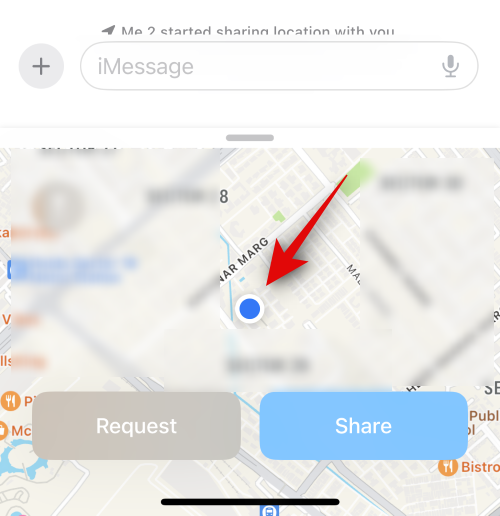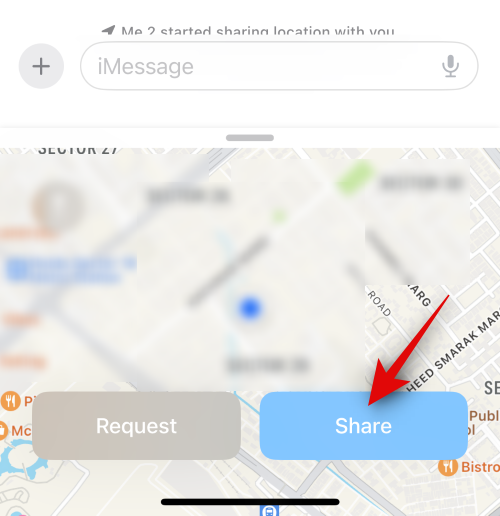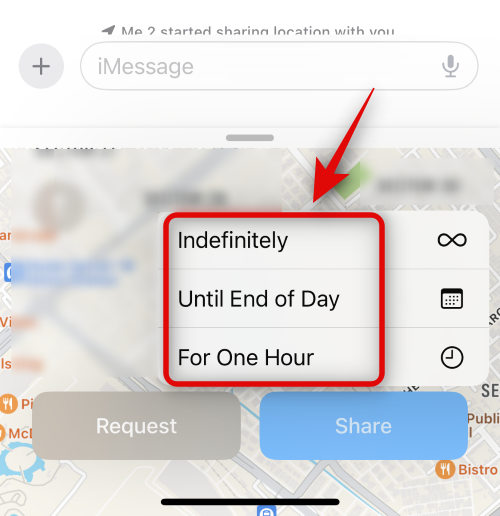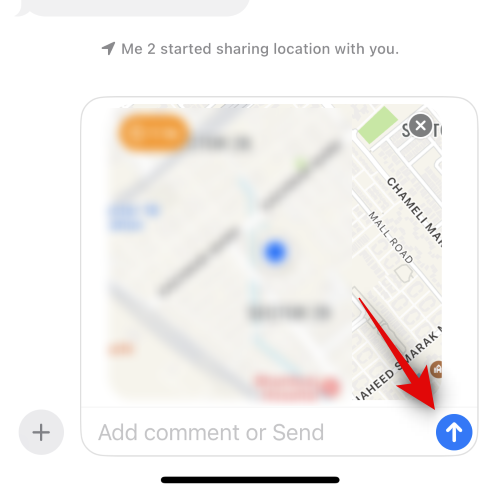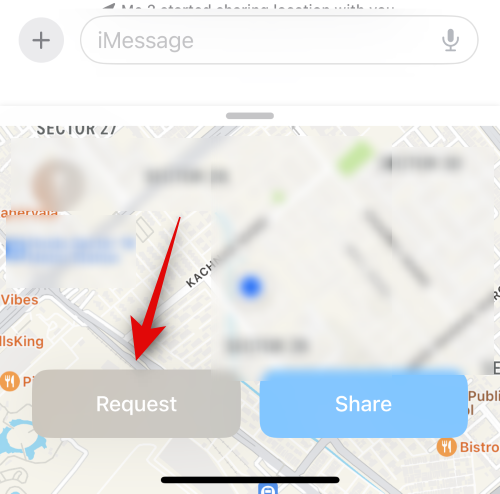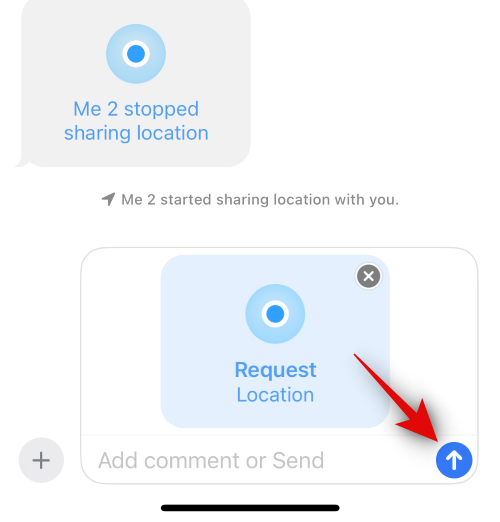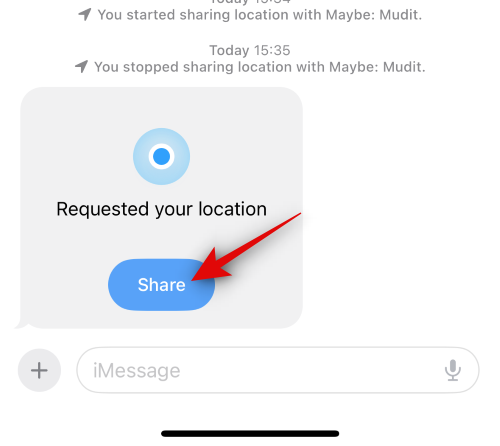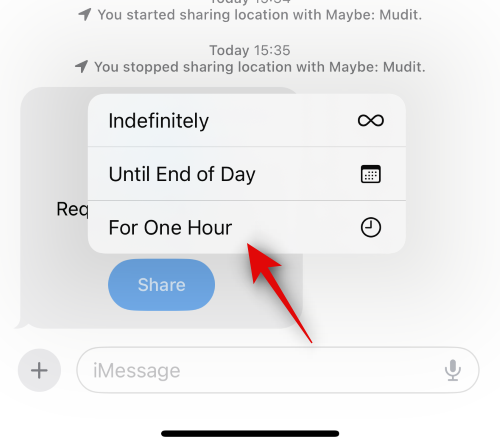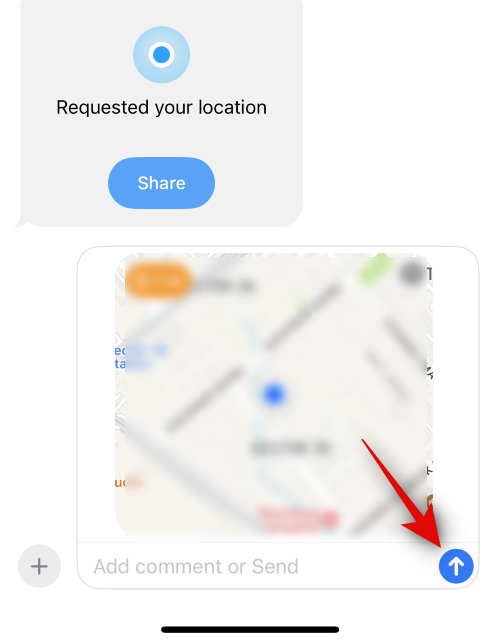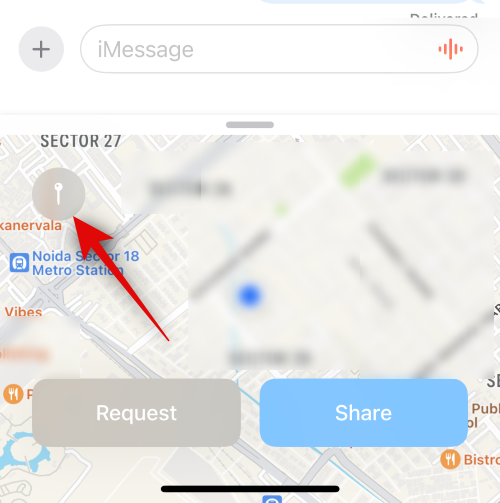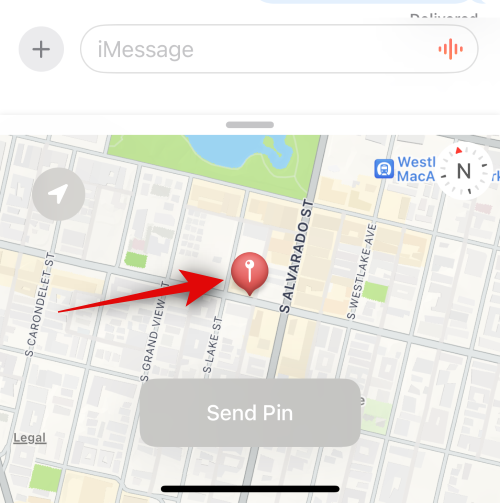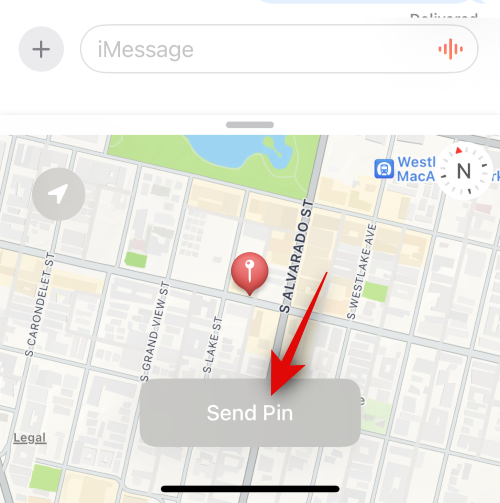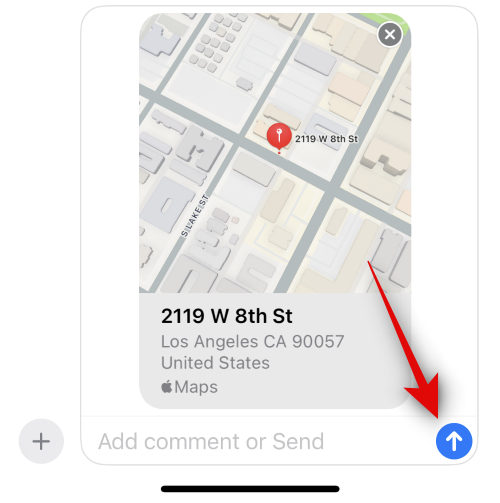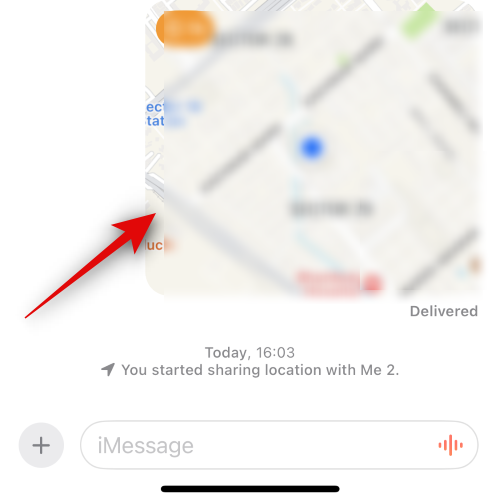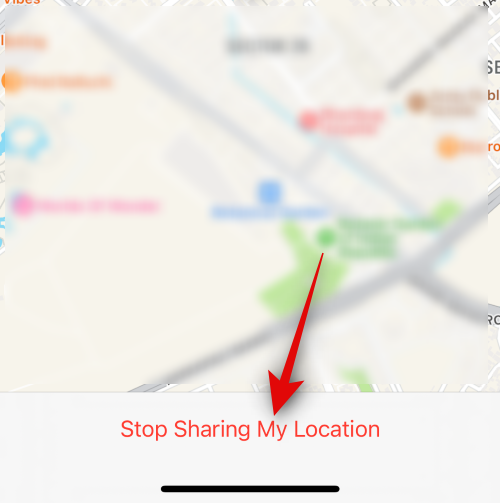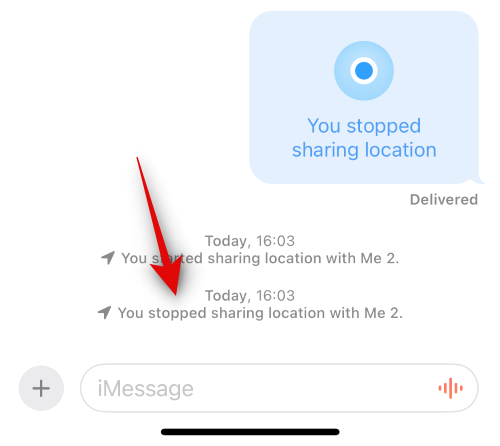Hvad skal man vide
- For at dele din placering skal du gå til appen Beskeder > Samtale > plusikon (+) > Placering > Del > Vælg varighed > Send ikon .
- Du kan dele din placering med nogen på ubestemt tid, i en time eller indtil slutningen af dagen .
- Du kan også dele en pin med nogen, som enten kan markere din nuværende placering eller enhver anden placering, du ønsker at dele med personen.
- Den pågældende kontakt vil være i stand til at spore din placering i realtid i hele delingsperioden.
Der er tonsvis af nye funktioner i Messages-appen med udgivelsen af iOS 17. Du får nu mulighed for at søge i alle dine beskeder, citere og svare på specifikke beskeder, søgefiltre og meget mere. iOS 17 medbringer også en ny klistermærkeskuffe samt understøttelse af klistermærker i tredjepartsapps, hvor end du kan få adgang til emojis. Ud over dette får du også muligheden for at oprette dine brugerdefinerede klistermærker ved hjælp af Visual Look Up og dele din placering med nogen.
Placeringsdeling er blevet forbedret meget med udgivelsen af iOS 17 med din telefon, som nu giver dig mulighed for at kontrollere, hvem der kan se din live placering og hvor længe. Så her er alt, hvad du behøver at vide om placeringsdeling på iOS 17, og hvordan du kan bruge det til din fordel.
Sådan deler og administrerer du din placering på iOS 17 i Beskeder
Du kan dele din placering med de fleste brugere, så længe de er registreret for iMessage, og du har adgang til deres kontakter. Du skal opdateres til iOS 17 samt have din placering slået til, før du fortsætter med vejledningerne nedenfor. For at opdatere din iPhone skal du gå til Indstillinger > Generelt > Softwareopdatering og installere den seneste tilgængelige opdatering til din enhed.
Derudover kan du aktivere placeringstjenester på din iPhone ved at gå til Indstillinger > Privatliv og sikkerhed > Lokalitetstjenester > Lokalitetstjenester . Når du er færdig, skal du bruge sektionerne nedenfor til at dele og administrere din placering med nogen fra appen Beskeder på iOS 17.
Del din placering med nogen i Beskeder
Sådan kan du dele din placering med nogen i Beskeder-appen på iOS 17. Følg nedenstående trin for at hjælpe dig med processen.
Åbn appen Beskeder , og tryk på en samtale, hvor du vil dele din placering.

Tryk nu på plus-ikonet (+) i nederste venstre hjørne.

Tryk på og vælg Placering .

Sørg for, at din placering er korrekt hentet. Hvis din placering ikke registreres, skal du kontrollere dine placeringstilladelser samt genstarte appen Beskeder.
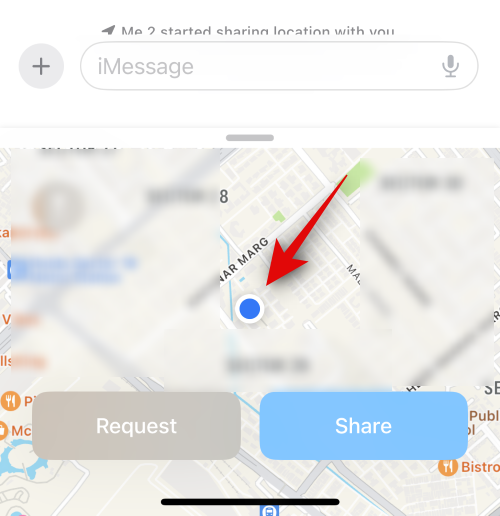
Tryk på Del , når du er klar til at dele din placering.
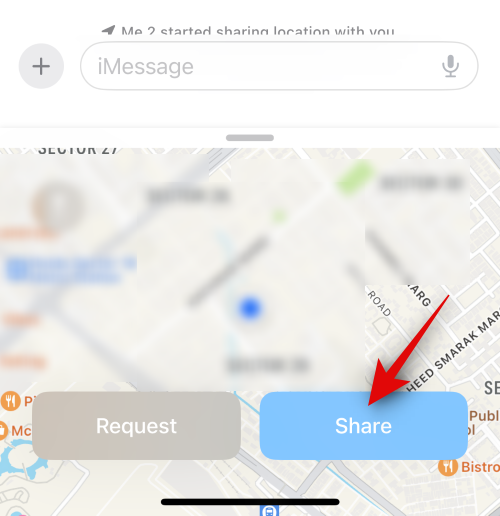
Tryk og vælg et af valgene nedenfor afhængigt af, hvor længe du ønsker at dele din placering med den pågældende kontaktperson.
- På ubestemt tid
- Indtil dagens slutning
- I en time
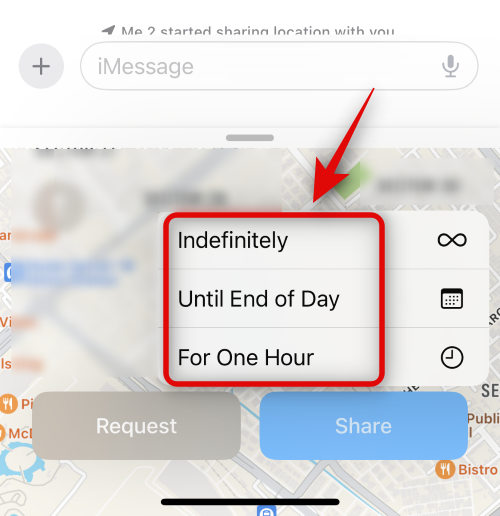
Placeringen vil nu blive tilføjet til beskeden. Tilføj enhver tekst til din besked efter behov, og tryk derefter på Send- ikonet, når du er færdig.
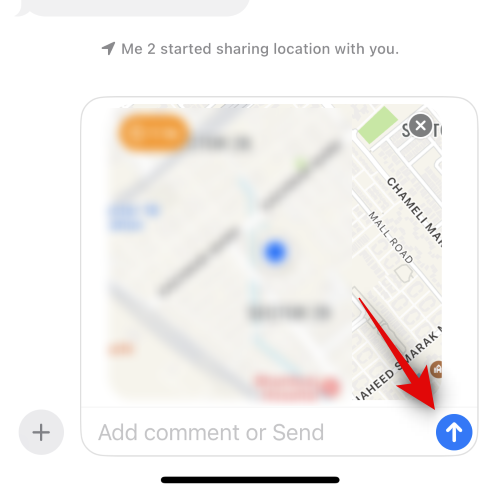
Og det er det! Du vil nu have delt din placering med den pågældende kontakt i den angivne varighed.
Anmod om en persons placering på iOS 17
Du kan også vælge at anmode om en persons placering på iOS 17. Dette kan være nyttigt, når du forsøger at nå en person, der ikke er i stand til at kommunikere deres nuværende opholdssted. Følg nedenstående trin for at anmode om en persons placering på iOS 17.
Åbn appen Beskeder . Tryk nu på og åbn samtalen med den person, hvis placering du vil anmode om.

Tryk på plus-ikonet (+) i nederste venstre hjørne.

Tryk på Placering .

Tryk nu på Anmod .
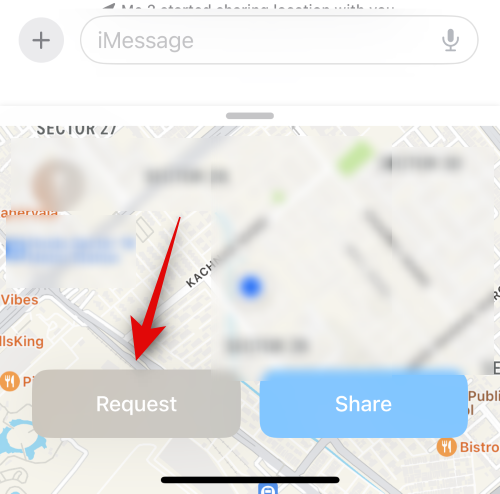
En placeringsanmodning vil nu blive tilføjet til beskeden. Tilføj eventuel yderligere tekst, og tryk derefter på Send- ikonet.
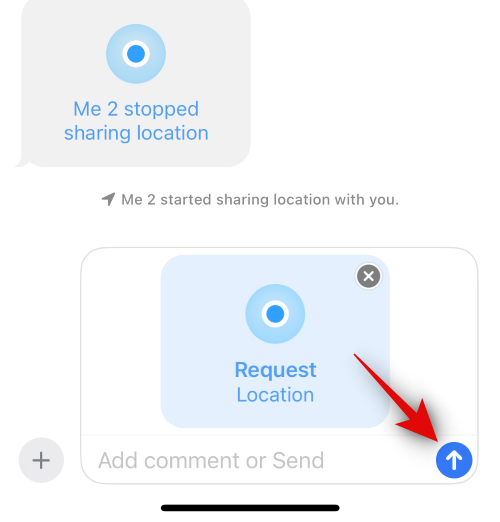
Og det er det! Den pågældende kontaktperson kan nu svare på din anmodning og dele deres placering med dig.
Svar på en anmodning om placeringsdeling
Som diskuteret ovenfor kan du anmode nogen om at dele deres placering ved hjælp af appen Beskeder på iOS 17. Men hvad nu hvis nogen anmoder om din placering? Nå, her er, hvordan du kan reagere på denne anmodning om at dele din placering.
Åbn appen Beskeder , og tryk på samtalen, hvor din kontaktperson har anmodet om din placering.

Tryk på Del i placeringsanmodningen.
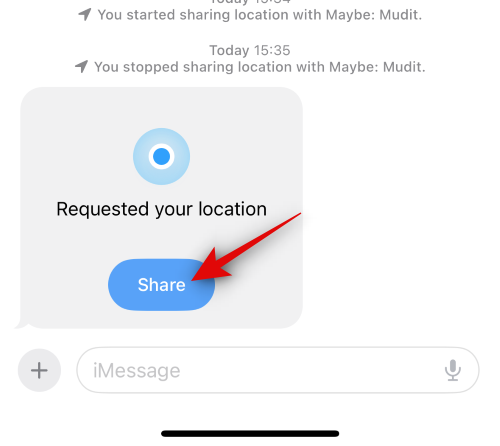
Tryk og vælg, hvor længe du ønsker at dele din placering. Tryk på og vælg et af valgene.
- På ubestemt tid
- Indtil dagens slutning
- I en time
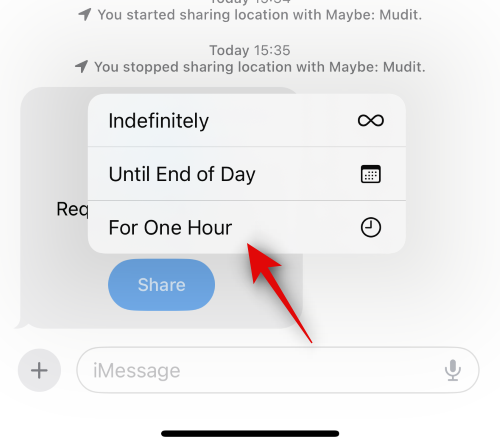
Din placering vil nu blive tilføjet til tekstboksen. Tryk på og tilføj enhver tekst til din besked efter behov, og tryk derefter på Send- ikonet.
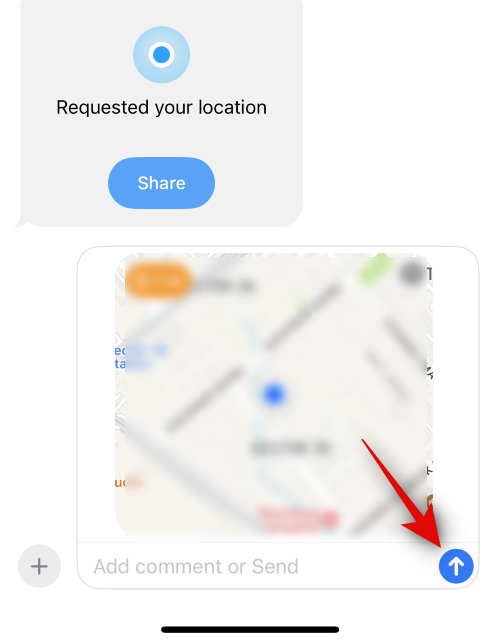
Og det er sådan, du kan svare på en anmodning om placeringsdeling i appen Beskeder på iOS 17.
Del en pin for den aktuelle placering med nogen på iOS 17
Du kan også dele en pin for den aktuelle placering i stedet for at dele din live placering. Dette kan være nyttigt, hvis du ønsker at tale om din nuværende placering med nogen, eller hvis du ønsker at hjælpe dem med at nå den. Når du deler din placering i stedet for en pin, vil den være tilgængelig for din kontaktperson, uanset hvor du rejser. Dette kan være lidt skræmmende, og du vil måske ikke dele din placering med en kontakt, mens du rejser. I sådanne tilfælde kan du således dele pinkoden for den aktuelle placering i stedet for. Følg nedenstående trin for at hjælpe dig med at dele en pinkode med nogen i appen Beskeder på iOS 17.
Åbn appen Beskeder , og tryk på den samtale, hvor du vil dele pinkoden for den aktuelle placering.

Tryk nu på plus-ikonet (+) i nederste venstre hjørne.

Tryk på og vælg Placering .

Tryk nu på Pin- ikonet for at tilføje en pin til den aktuelle placering.
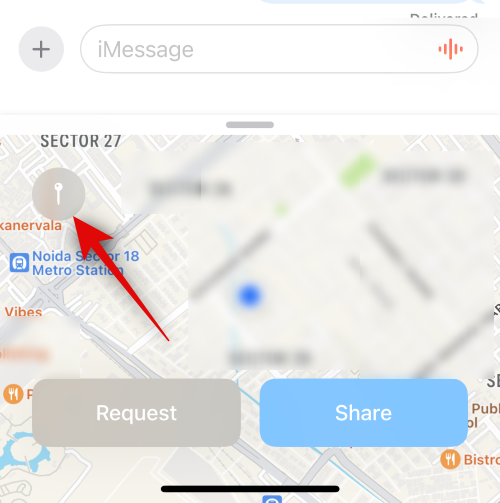
Tryk og træk på kortet for at flytte nålen til den ønskede placering.
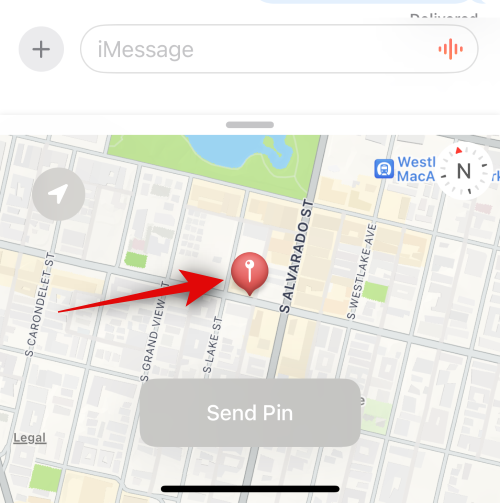
Tryk på Send pin, når du har placeret pinden på den ønskede placering.
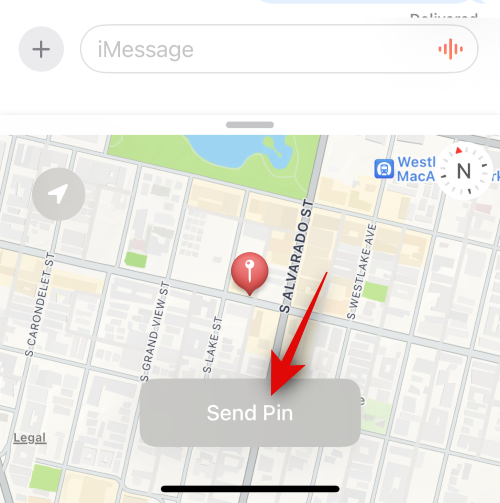
Placeringen vil nu blive tilføjet til beskeden. Tilføj enhver tekst til din besked efter behov, og tryk derefter på Send- ikonet, når du er færdig.
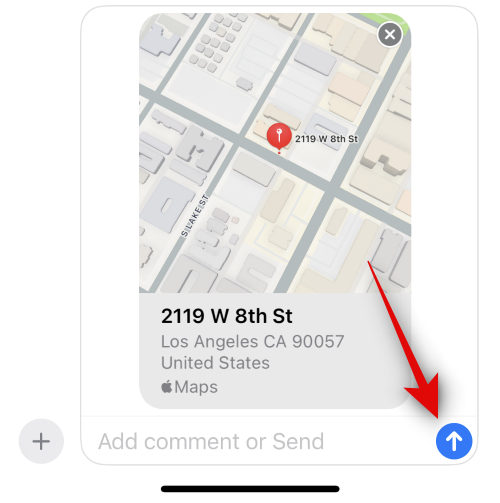
Og det er sådan, du kan dele en pinkode med nogen i appen Beskeder på iOS 17.
Stop med at dele din placering med nogen på iOS 17
Der kan være tidspunkter, hvor du på forhånd ønsker at stoppe med at dele din placering med nogen. Du kan bruge nedenstående trin til at gøre det på din enhed.
Åbn appen Beskeder , og tryk på den samtale, hvor du vil stoppe med at dele din placering.

Rul og find den besked, hvor du har delt en placering med kontakten. Tryk på beskeden, når den er fundet.
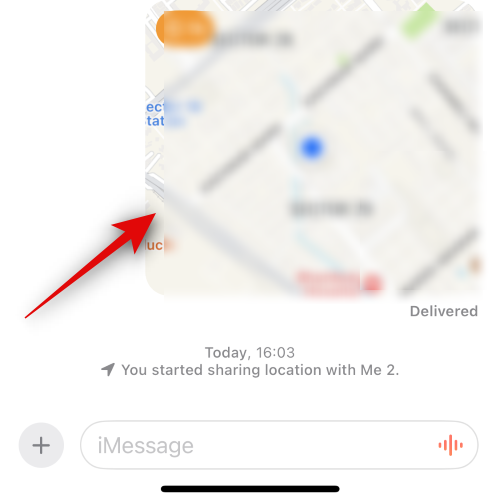
Tryk på Stop med at dele min placering nederst.
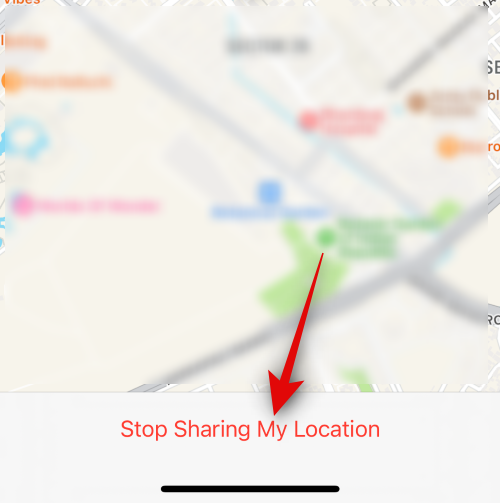
Placeringen vil ikke længere blive delt med den valgte kontakt, og det samme vil blive angivet ved hjælp af en notifikation om det samme i samtalen.
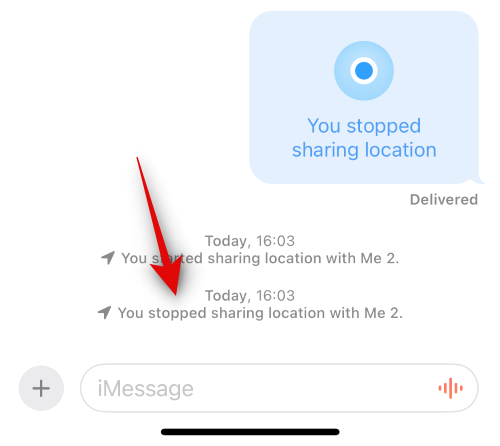
Og det er sådan, du kan stoppe med at dele din placering med nogen.
Vi håber, at dette indlæg hjalp dig med nemt at dele og administrere delte placeringer med nogen i Beskeder-appen på iOS 17. Hvis du står over for problemer eller har flere spørgsmål til os, er du velkommen til at kontakte os ved hjælp af kommentarsektionen nedenfor.